فهرست
په دې ټیوټوریل کې، زه به په Excel کې د ډراپ ډاون لیست ترتیبولو لپاره ځینې میتودونه وښیم. ډیری وختونه ، کله چې موږ د ډیری ډیټا یا تکرار ډیټا سره کار کوو ، که موږ وکولی شو دوی په الفبا یا کوم بل ډول ترتیب کړو ، د ډراپ-ډاون لیست نیویګیټ اسانه کیږي. نو، زه به وښیم چې څنګه لومړی د لیست ډیټا ترتیب کړم او پدې توګه د ډراپ-ډاون رامینځته کولو لپاره ډاټا تایید وکاروئ.
د تمرین کاري کتاب ډاونلوډ کړئ
<0 تاسو کولی شئ د تمرین کاري کتاب ډاونلوډ کړئ چې موږ د دې مقالې چمتو کولو لپاره کارولی دی. د ډراپ ډاون ترتیب کړئ. په Excel کې ښکته1. د ډراپ-ډاون لیست ترتیب او جوړولو لپاره د Excel SORT فنکشن پلي کړئ
لومړی به زه د SORT فنکشن <2 وکاروم> په الفبا کې د معلوماتو ترتیب کول. د مثال په توګه، زه یو ډیټاسیټ لرم ( B4:C13 ) چې په تصادفي ترتیب کې د ډیری میوو نومونه لري. اوس، زه به لومړی دوی ته امر وکړم.

مرحلې: 3>
- لاندې فورمول په سیل E5 کې ولیکئ او کلیک وکړئ انټر .
=SORT(B5:B13) 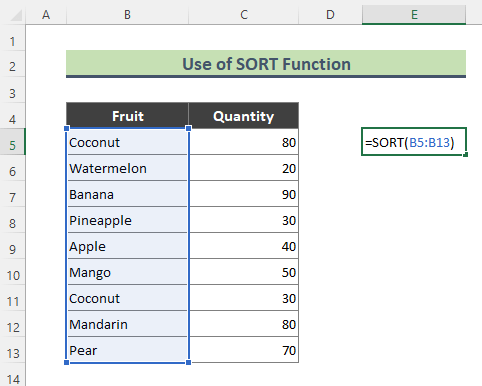
- د پایلې په توګه، فورمول به د میوو لیست چمتو کړي کوم چې د پورته الفبا د ترتیب سره سم ترتیب شوی.

⏩ د ډراپ ډاون لیست رامینځته کول :
مرحلې:
- لومړی، کوم حجرې یا د ټول ډیټا رینج غوره کړئ چیرې چې تاسو غواړئ د ډراپ-ډاون لیست جوړ کړئ.

- بیا، له ایکسیل ربن څخه، Data > Data Tools<ته لاړ شئ 2> ډله> د معلوماتو اعتبار > د معلوماتو تایید (د سکرین شاټ وګورئ).

- بیا، د معلوماتو تایید د ډیالوګ بکس به ښکاره شي. له ساحې څخه لیست غوره کړئ: اجازه ورکړئ . د لیست اختیار غوره کول به ساحه ښکاره کړي: سرچینه . د سرچینې ډیټا غوره کولو لپاره د سرچینې ساحې په پورتنۍ تیر کلیک وکړئ.
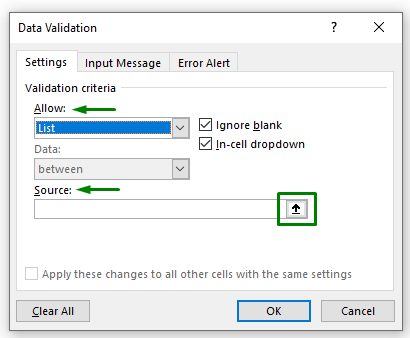
- اوس د سرچینې ډاټا داخل کړئ او کلیک وکړئ ننوت . دلته موږ د سرچینې ډیټا په پای کې د ' # ' نښه کارولې ځکه چې موږ غواړو د ترتیب شوي ډیټا ټوله لړۍ د ډراپ-ډاون لیست کې شامله شي.

- له هغې وروسته، ښه کلیک وکړئ. 14>
- د پایلې په توګه، د ډراپ-ډاون لیست د تمې سره سم جوړ شوی دی.
- لاندې فورمول په حجره E5 کې ولیکئ. 14>
- پورتنۍ فورمول بهپه پایله کې د ځانګړو میوو نومونه شتون لري.
- د میتود 1 سره ورته، د ډاټا تایید <2 په کارولو سره> اختیار، تاسو کولی شئ د پورته ترتیب شوي میوو نومونو څخه د ډراپ-ډاون لیست ولرئ.
- فارمول ><ته لاړ شئ 1>نوم تعريف کړئ > نوم تعريف کړئ .
- د نوی نوم د خبرو اترو بکس په پایله کې به ښکاره شي. په ساحه کې میوه ټایپ کړئ: نوم او په ساحه کې لاندې فورمول ټایپ کړئ: ته راجع کیږي . له هغې وروسته OK فشار ورکړئ.
- اوس بل شیټ ته لاړ شئ ( Set2 ). لاندې فورمول په سیل A1 کې ټایپ کړئ او Enter کېکاږئ.
- پورتني فورمول به د یوې میوې نوم بیرته راولي کوم چې د الفبا په ترتیب کې لومړی راځي. د پاتې میوو نومونو ترلاسه کولو لپاره د ' + ' نښه لاندې کش کړئ. + ' نښه، موږ به د میوو نومونو لیست ترلاسه کړو په الفبا ترتیب شوي. تهد Data Validation اختیار په کارولو سره د ډراپ-ډاون لیست جوړولی شئ، د میتود 1 تعقیب کړئ. دا ځل په یاد ولرئ، تاسو باید د سرچینې ډاټا په توګه د ترتیب شوي میوو نومونو پورتني لیست غوره کړئ.
- په Excel کې د VBA په کارولو سره د حد ترتیب کولو څرنګوالی ( 6 مثالونه)
- په ایکسل کې شمیرې ترتیب کړئ (8 چټکې لارې) 13>
- څنګه ترتیب کړئ د Excel VBA سره (دواړه د پورته کیدو او ښکته کیدو ترتیب)
- [فکس] ایکسل د نیټې له مخې ترتیب کول کار نه کوي (د حلونو سره 2 لاملونه) 13>
- د ایکسل ترتیب او خالي ځایونه له پامه غورځول (4 لارې)
- لومړی، جدول غوره کړئ ( B4:C13 ).
- بیا، لاړ شئ ډاټا > له جدول/رینج څخه.
- په پایله کې، برښنا د پوښتنې مدیر کړکۍ به د میز سره پرانیزي.
- اوس، په میز کې ښي کلیک وکړئ، او په لرې کړئ کلیک وکړئ نور کالمونه ځکه چې موږ اضافي کالمونو ته اړتیا نلرو.
- د میوو د کالم په ډراپ-ډاون آیکون باندې کلیک وکړئ او بیا کلیک وکړئ په لوړوالي ترتیب کړئ .
- میوهلست به د الفبا په ترتیب سره ترتیب شي.
- وروسته له دې چې تاسو د ترتیب کولو سره سرته ورسوئ، غوره کړئ بند کړئ & لوډ > بند & د د پاور پوښتنې ایډیټر څخه لوډ کړئ.
- په پایله کې، جدول چې ترتیب شوي د میوو نومونه لري په توګه ښودل کیږي. لاندې.
- وروسته، تاسو کولی شئ د اډوب جدول ډیټا څخه د ښکته کیدو لیست جوړ کړئ.
- لومړی، زه به هغه شیټ ته لاړ شم چیرې چې د پورتنۍ ډراپ ډاون لیست سرچینه ډیټا ده. دلته، زما د سرچینې ډاټا په Sheet8 کې موقعیت لري.
- بیا، د شیټ نوم باندې ښي کلیک وکړئ او غوره کړئ د کوډ وګورئ .
- په پایله کې، د اپلیکیشنونو لپاره د مایکروسافټ ویژول اساسی کړکۍ به ښکاره شي. لاندې کوډ په ماډل کې ولیکئ. په یاد ولرئ، تاسو په سمه توګه د پاڼې نوم ، د میز نوم ، او د کالم نوم په سمه توګه داخل کړی دی.
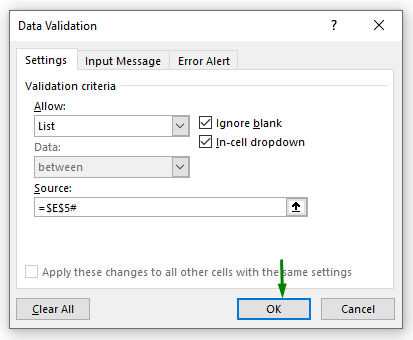
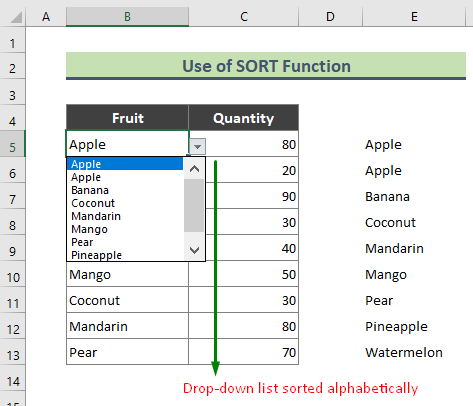
اړونده منځپانګه: په Excel کې د شمیرو په کارولو سره څنګه په پورته ترتیب کې ترتیب کړئ فورمول
2. د SORT او amp; د ډراپ ډاون لیست ترتیب کولو لپاره ځانګړي دندې
کله ناکله د معلوماتو لیست تکراري ارزښتونه لري. په دې حالت کې، تاسو ممکن د ډراپ-ډاون لیست کې څو ځله ورته معلومات ونه غواړئ. د مثال په توګه، لاندې ډیټا سیټ کې نارنج ، ناریل ، او مڼې څو ځله شتون لري. نو، اوس به زه د دې ډیټا د ترتیب کولو لپاره د SORT او UNIQUE افعالونو ترکیب وکاروم.
=UNIQUE(SORT(B5:B13)) 

نور ولولئ: په Excel کې د ځانګړي لیست ترتیب کولو څرنګوالی (10 ګټور میتودونه)
3. د ډراپ ډاون لیست تنظیم کولو لپاره د تعریف نوم اختیار سره Excel افعال
دا ځل به زه د نوم تعریف کاروم د ترتیب شوي لیست ترلاسه کولو اختیار. د مثال په توګه، زه په لاندې Sheet1 کې د میوو نوم ډیټاسیټ ( A1:A10 ) لرم. راځئ چې دا ډاټا په الفبا سره ترتیب کړو.
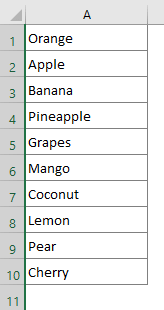
مراحلې:

=OFFSET(Sheet1!$A$1, 0, 0, COUNTA(Sheet1!$A$1:$A$1001)) 28>
=IF(COUNTA(Fruit)>=ROWS($A$1:A1), INDEX(Fruit, MATCH(SMALL(COUNTIF(Fruit, "<"&Fruit), ROW(A1)),COUNTIF(Fruit, "<"&Fruit), 0)), "")  <3
<3

په Excel کې د نوم له مخې څنګه ترتیب کول (3 مثالونه)
ورته لوستل:
4. د ډراپ ډاون ډیټا ترتیب کولو لپاره د Excel پاور پوښتنې وکاروئ
اوس، زه به د ترتیب کولو لپاره ایکسل پاور پوښتنې وکاروم د معلوماتو لیست. زما د کار د اسانتیا لپاره، ما خپل ډیټاسیټ په میز کې بدل کړ چې Ctrl + T .

ګامونه:
34>
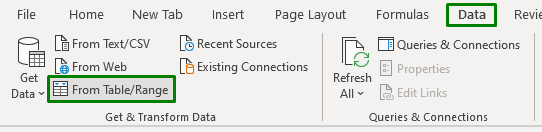
36>

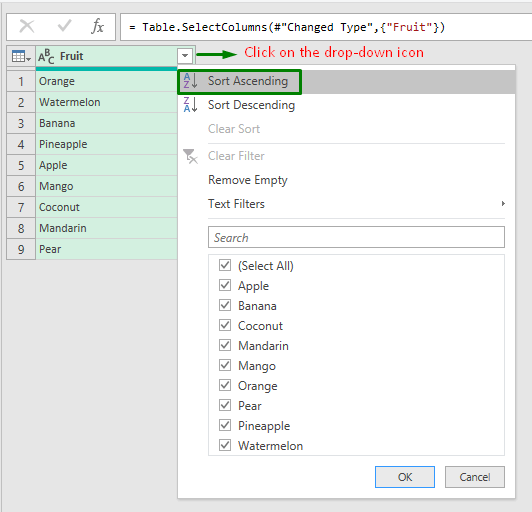
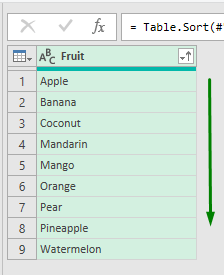
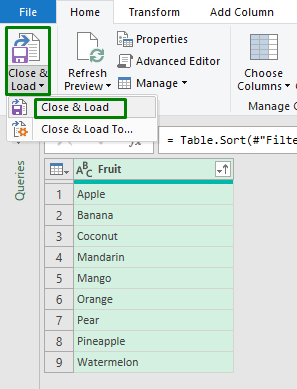
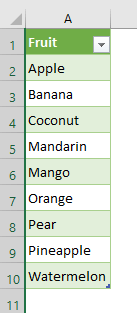
اړونده منځپانګه: د ایکسل اتومات ترتیب کله چې ډاټا بدل شي (9 مثالونه)
5. په Excel کې د VBA په کارولو سره د ډراپ ډاون لیست ترتیب کړئ
<0 دلته، زه به د الفبا په ترتیب سره د میوو نومونو ترتیبولو لپاره VBA کاروم. د مثال په توګه، موږ د ډراپ-ډاون لیست لرو چیرې چې د میوو نومونه په هیڅ ترتیب کې ندي ترتیب شوي. 
نو، زه به وښیم چې څنګه پورتني ډراپ-ډاون لیست په الفبا ترتیب کړئ .
مرحلې:
43>
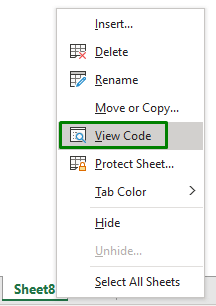
7865
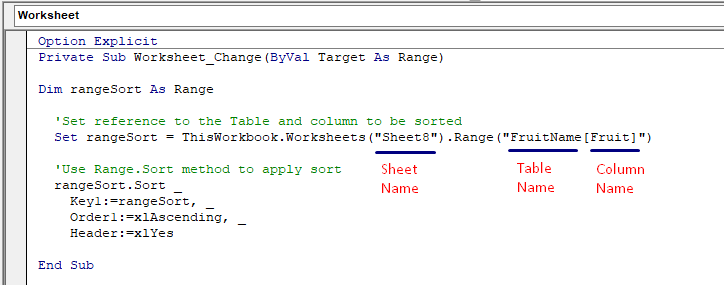
- اوس، د سرچینې ډیټا جدول ته لاړ شئ او هر ډول میوه ولیکئ' تاریخ ' په حجره B14 کې، د جدول د وروستي معلوماتو وروسته ( B4:B13 ). له هغې وروسته انټر فشار ورکړئ.

- په پایله کې، په پورتني جدول کې ډاټا د الفبا په ترتیب سره ترتیب شوي.

- همدارنګه، د غورځیدو په لیست کې چې مخکې جوړ شوي میوې هم د الفبا په ترتیب سره ترتیب شوي دي.

نور ولولئ: په Excel کې د VBA سره د لیست بکس څنګه ترتیب کړئ (یو بشپړ لارښود)
پایله
په پورتنۍ مقاله کې ، زه لرم هڅه وکړه چې په ایکسل کې د ډراپ ډاون لیست ترتیب کولو لپاره په ډیری میتودونو بحث وکړي. هیله ده دا طریقې او توضیحات به ستاسو د ستونزو د حل لپاره کافي وي. مهرباني وکړئ ما ته خبر راکړئ که تاسو کومه پوښتنه لرئ.

